Jūsų "Mac" žodynas yra daugiau nei apibrėžtys: čia galite ieškoti

. Naudodamiesi savo "Mac", be abejonės, jūs tikriausiai naudojate "Žodyno" programą kartkartėmis ieškodami žodis, bet ar žinojote, kad "Apple Dictionary" apima daugiau nei Oksfordo anglų kalbos patirtį?
"Apple" žodynas yra panašaus žodyno rinkinys. Tai yra daug daugiau nei būdas ieškoti žodžių jūsų konkrečioje kalboje. Šiandien pažvelkime į daugybę galių šią apgaulingai paprastą programą.
Pradėję naudoti žodyną, daugybę įgūdžių galite pamatyti iš anksto. Jūs galite ieškoti bet kokio žodžio žodyną, tezaurą, "Apple" žodyną, "Vikipediją" ir bet kurią kalbą, kurią galite įjungti pagal nuostatas.
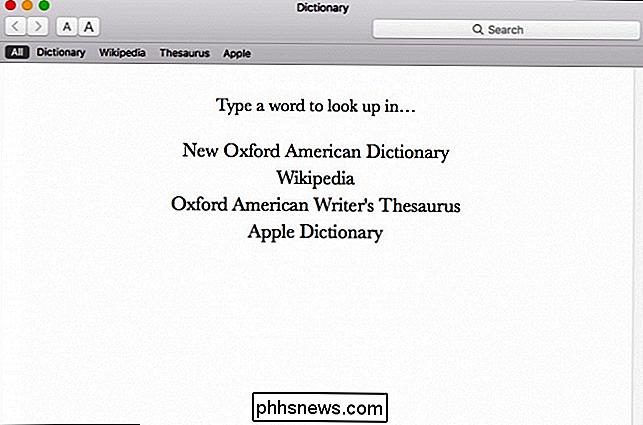
Paprastai, kai ieškote termino, jis parodys visus rezultatus pagal užsakymą įrankių juostoje. žemiau paieškos laukelio (galite pakeisti šią tvarką per pageidavimus).
Jei norite, kad pasirinktumėte vieną konkretų šaltinį, spustelėkite, kad jį pažymėtumėte. Pavyzdžiui, jei norite gauti tik žodyno rezultatus, pasirinkite "Žodynas" ir tt

Pavyzdžiui, galite ieškoti žodžio tezaulyje, jei norite rasti skirtingą žodį, kad išreikštumėte save.
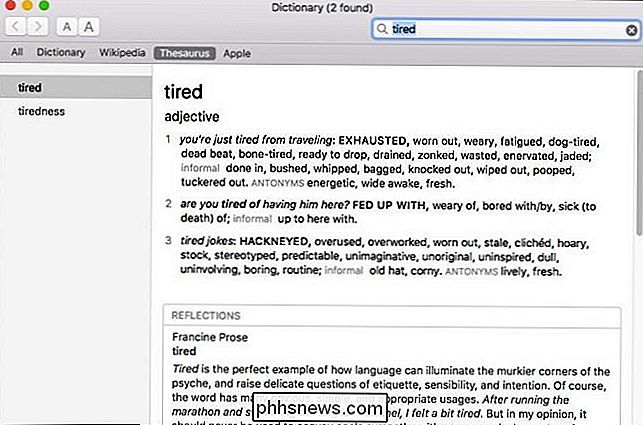
Jūs taip pat galite ieškoti straipsnių "Wikipedia", iš tikrųjų nereikia aplankyti svetainės. Tai gali būti naudinga, kai jūsų vaikams gali prireikti atlikti mokslinius tyrimus, tačiau nenorite, kad jie be galo naršytų žiniatinklį (arba kai esate tiesiog tingus, kad atidarytumėte naują skirtuką).
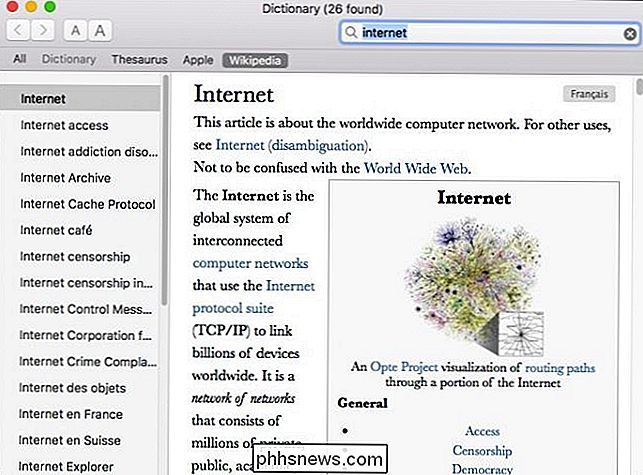
Galbūt neatsiejama funkcija yra Apple Dictionary. "Apple" išrado ir pardavė daugybę unikalių savybių ir terminų savo gyvenimo laikotarpiu, naudodamas "Apple Dictionary", jei nesate tikras, koks kažkas panašaus į "Spotlight" arba "Dashboard", galite tiesiog ieškoti jo.
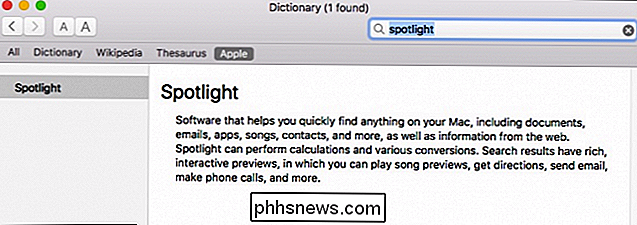
Gerai kad išskirtų keletą "cooler" žodžių funkcijų. Ką apie dabartinių žodynų pertvarkymą ar papildymą? Tai paprasta tai padaryti, atidarę "Preferences" iš meniu "Dictionary" arba paspausdami klavišą "Command +".
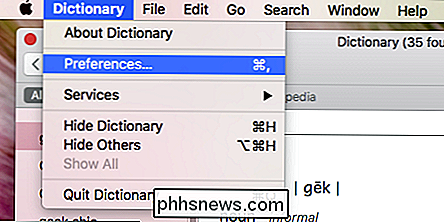
Norėdami pradėti, galite išvilkti šaltinius į pageidaujamą tvarką. Taigi, jei jūs pirmiausia norite pamatyti Vikipedijos rezultatus, galite jį vilkti į viršų.
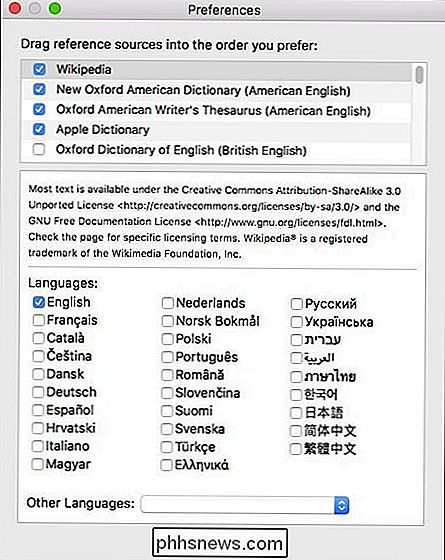
Kai pasirinksite žodyną, kurį norite pridėti ar pertvarkyti, įsitikinkite, kad esate pasirinkę kitas parinktis po juo. Šiuo atveju mes galime pridėti kitas Vikipedijos kalbas.
Be to, "Dictionary" taip pat pateikiamas kartu su užsienio kalbų žodynais. Galite rinktis iš vokiečių, hindi, prancūzų, turkų ir net iki maždaug dvylikos daugiau.
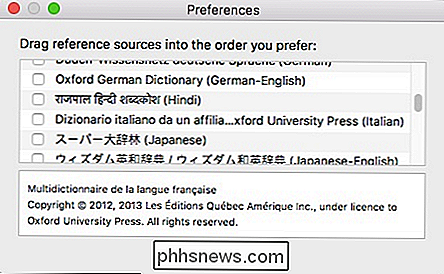
Kitos kalbos gali leisti vertimus į anglų kalbą ir netgi įtraukti tezaurą, parodantį, kaip visapusiškai vartojama žodynas.
t pamiršt, taip pat galite naudoti "Spotlight", kad galėtumėte ieškoti apibrėžimų. Tiesiog įveskite žodį laukelyje Spotlight ir tada pereikite prie apibrėžties sąraše.
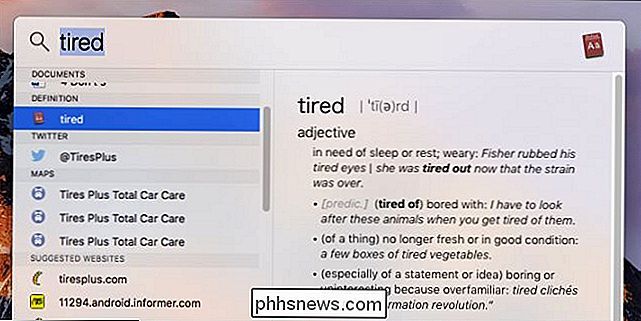
Aišku, Apple Dictionary yra ne tik paprastas būdas ieškoti žodžių. Galimybė pridėti šaltinių iš tiesų gali būti jūsų tyrimo žaidimas, o užsienio kalbų žodynai, žinoma, gali padėti kiekvienam, norinčiam išmokti naują kalbą, arba paprasčiausiai sustiprinti esamą kalbos įgūdžių rinkinį.

ŽIūrėkite visą jūsų "Mac" tinklo srautą realiuoju laiku naudodami privačią akį
. Domitės, kuri iš jūsų "Mac" programų prisijungia prie interneto ir ką jie daro? "Private Eye" leidžia jums šnipinėti jūsų programas, stebėti kiekvieną siunčiamą ir gaunamą užklausą realiuoju laiku. Ir tai nemokama. Mes jums sakėme, kad jūsų "Mac" užkarda išjungta pagal numatytuosius nustatymus ir kaip ją įjungti.

Kaip įkelti "Mac" į tikslinio disko režimą "Easy File Transfer"
"Mac" gali įkelti į "Tikslinio disko režimą", kuris leidžia jiems veikti kaip išorinis kietasis diskas. Prijunkite vieną "Mac" į kitą "Mac" ir galėsite pasiekti savo failus "Finder" programoje. Tai labai panašus į "Mac" atidarymą, vidinį diską, vidinį diską, jo prijungimą prie kito "Mac". Bet visa tai daroma be jokių išardymų - tiesiog paleiskite ir įjunkite.



